Kā kastēt Microsoft Teams uz TV

Microsoft Teams pašlaik neatbalsta jūsu tikšanās un zvanus kastēšanai uz TV dabiski. Bet jūs varat izmantot ekrāna atspoguļošanas lietotni.
Microsoft Teams kļūdas kods caad0009 ir reta pierakstīšanās kļūda. Tas norāda, ka pakalpojums nevarēja apstiprināt jūsu akreditācijas datus vai atpazīt jūsu ierīci. Lai gan tā notiek diezgan reti, šī kļūda galvenokārt ietekmē darba un skolas kontus. Un tas notiek tikai darbvirsmas lietotnē. Labās ziņas ir tādas, ka Teams lietotnei jādarbojas mobilajā ierīcē un tīmeklī.
Apskatīsim, ko varat darīt, lai novērstu šo problēmu, un piesakieties savā kontā.
Noteikti palaidiet Teams lietotni kā administrators. Ja šo pieteikšanās kļūdu izraisa nepietiekamas atļaujas, šis ātrais risinājums ir jānovērš.
Ar peles labo pogu noklikšķiniet uz saīsnes Teams un atlasiet Properties .
Pēc tam noklikšķiniet uz cilnes Saderība .
Atzīmējiet opciju Palaist šo programmu kā administratoram .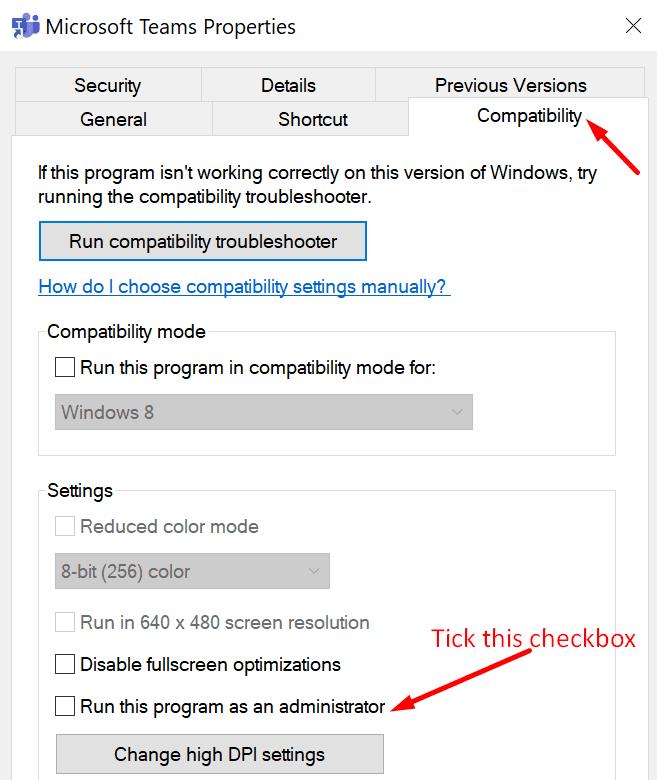
Palaidiet Teams vēlreiz un pārbaudiet, vai kļūda caad0009 ir pazudusi.
Turklāt šķiet, ka Windows 8 saderības iespējošana ir palīdzējusi daudziem lietotājiem. Varbūt šis ātrais risinājums palīdz arī jums.
Būtībā darbības, kas jāveic, ir vienādas. Tā vietā, lai palaistu lietotni kā administrators, dodieties uz sadaļu Saderības režīms un atlasiet Windows 8.
Ar to mēs domājam visu kešatmiņas failu notīrīšanu, ne tikai vietējos kešatmiņas failus.
Pilnībā izejiet no Teams. Ierakstiet % appdata% \ Microsoft \ komandas Windows meklēšanas bar.
Pēc tam noņemiet visus failus no šīm kešatmiņas mapēm:
Restartējiet datoru un vēlreiz palaidiet Teams. Mēģiniet pieteikties.
Šo problēmu var atrisināt, notīrot pieteikšanās informāciju no akreditācijas datu pārvaldnieka.
Windows meklēšanas joslā ierakstiet "akreditācijas datu pārvaldnieks" un nospiediet taustiņu Enter.
Noklikšķiniet uz Windows akreditācijas dati .
Pēc tam ritiniet uz leju līdz saviem Teams akreditācijas datiem . Noklikšķiniet uz savas pieteikšanās informācijas un nospiediet pogu Noņemt .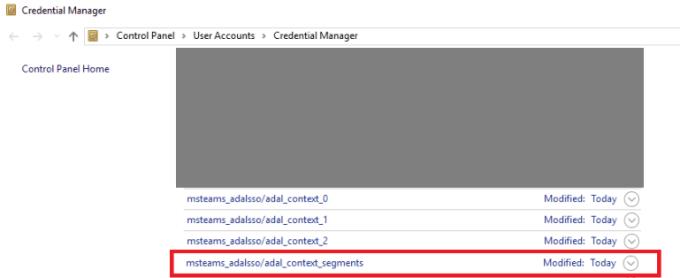
Restartējiet mašīnu. Atveriet Teams un mēģiniet vēlreiz pieteikties.
Tā kā kļūda caad0009 bieži ietekmē Microsoft Teams kontus, ko pārvalda lielas organizācijas, sazinieties ar savu IT administratoru. Šīs kļūdas galvenais iemesls var būt saistīts ar jūsu organizācijas iestatījumiem.
Jebkurā gadījumā sazinieties ar savu administratoru un informējiet viņu par savu problēmu.
Ja neviens no iepriekš minētajiem risinājumiem nepalīdzēja, atinstalējiet savu Microsoft Teams darbvirsmas lietojumprogrammu. Restartējiet datoru un vēlreiz lejupielādējiet Teams no oficiālās vietnes. Paturot to prātā, ir vērts pieminēt, ka dažiem lietotājiem bija vairākas reizes jāpārinstalē Teams, lai novērstu šo kļūdu.
Microsoft Teams pašlaik neatbalsta jūsu tikšanās un zvanus kastēšanai uz TV dabiski. Bet jūs varat izmantot ekrāna atspoguļošanas lietotni.
Vai bieži redzat paziņojumu "Atvainojiet, mēs nevarējām savienoties" MS Teams? Izmēģiniet šos problēmu novēršanas padomus, lai tagad atbrīvotos no šīs problēmas!
Vai jums ir nepieciešams ieplānot atkārtojošas sapulces MS Teams ar tādiem pašiem komandas locekļiem? Uzziniet, kā izveidot atkārtojošu sapulci Teams.
Pašlaik nav iespējams atspērto anonīmus jautājumus Microsoft Teams Live Events. Pat reģistrēti lietotāji var nosūtīt anonīmus jautājumus.
Ja Microsoft Teams uzdevumi netiek parādīti, mēģiniet tos skatīt Android mobilajā lietotnē, pārbaudiet, vai nav atjauninājumu, vai gaidiet paziņojumu par vērtējumu.
Vai jūs saņemat Atvainojiet, vai radās problēmas ar piezīmjdatora kļūdas saņemšanu? Izlabojiet to, atsvaidzinot lietotāja profilu un izmantojot citu lietotni.
Lai labotu Microsoft Teams faila nezināmu kļūdu Izrakstieties un restartējiet komandas, sazinieties ar atbalsta dienestu un tiešsaistes kopienu, atveriet failus ar tiešsaistes opciju vai atkārtoti instalējiet MT.
Ja, mēģinot pirmo reizi pieteikties, tiek parādīts kļūdas kods caa20004, jums ir jāiespējo WS-Trust 1.3 darbvirsmas klienta SSO.
LABOŠANA: Microsoft Teams kļūdas kods 6
Lai novērstu Microsoft Teams avāriju, vispirms pārbaudiet Teams pakalpojuma statusu Office 365 administratora panelī, notīriet Microsoft Office akreditācijas datus vai izdzēsiet Teams kešatmiņu.
Ja Microsoft Teams nevar izveidot savienojumu ar sapulci, jums būs jānovērš interneta savienojuma problēmas un jāpārliecinās, ka neviens ugunsmūris nebloķē piekļuvi.
Lai labotu kļūdas ziņojumu, kurā teikts, ka mēs nevarējām saglabāt jūsu cilnes iestatījumus programmā Microsoft Teams, pārbaudiet kodu un pārliecinieties, vai vietrāži URL ir ievadīti pareizi.
Microsoft Teams tikko ieguva dažus jaunus līdzekļus: Microsoft Whiteboard integrāciju, pielāgotus fonus videozvana laikā un drošus privātos kanālus.
Lai labotu Microsoft Teams kļūdu, fails ir bloķēts, vispirms veiciet rediģēšanu pakalpojumā SharePoint, atjauniniet Microsoft Teams vai notīriet Microsoft Office kešatmiņu.
Lai novērstu Microsoft Teams pievienojumprogrammas Outlook trūkstošo problēmu, pārliecinieties, vai pievienojumprogramma ir iespējota programmā Outlook, kā arī Microsoft Teams sapulču konfidencialitātes iestatījumi.
Ja nevarat importēt kontaktpersonas programmā Microsoft Teams no citiem pakalpojumiem, izmantojiet programmu, kas var savienot abus, vai manuāli pievienojiet kontaktpersonas.
Ja Microsoft Teams statuss ir iestrēdzis ārpus biroja, varat noņemt Outlook ielūgumus ar statusu Ārpus biroja vai dzēst failu Settings.json.
Ja Microsoft Teams neizdzēš failus, vispirms uzgaidiet nedaudz ilgāk, pēc tam notīriet pārlūkprogrammas kešatmiņu un sīkfailus un atjaunojiet vecāku versiju.
Ja mēģināt pieteikties programmā Microsoft Teams, bet saņemat kļūdas kodu caa7000a, jums ir jāveic pilnīga programmas atinstalēšana kopā ar akreditācijas datiem.
Lai labotu Microsoft Teams pieprasījuma taimautu, neizdevās izveidot savienojumu ar iestatījumu galapunktu, datorā atspējojiet Windows un trešās puses ugunsmūri.
Vai jums ir RAR faili, kurus vēlaties pārvērst ZIP failos? Uzziniet, kā pārvērst RAR failu ZIP formātā.
Atklājiet, kā labot OneDrive kļūdas kodu 0x8004de88, lai varētu atjaunot savu mākoņu krātuvi.
Spotify var būt traucējošs, ja tas automātiski atveras katru reizi, kad jūs sākat datoru. Atspējojiet automātisko palaišanu, izmantojot šos soļus.
Saglabājiet kešu iztīrītu savā Google Chrome tīmekļa pārlūkā, sekojot šiem soļiem.
Microsoft Teams pašlaik neatbalsta jūsu tikšanās un zvanus kastēšanai uz TV dabiski. Bet jūs varat izmantot ekrāna atspoguļošanas lietotni.
Vai domājat, kā integrēt ChatGPT Microsoft Word? Šis ceļvedis parāda, kā to izdarīt ar ChatGPT for Word papildinājumu 3 vienkāršos soļos.
Šajā pamācībā mēs parādām, kā mainīt noklusējuma tālummaiņas iestatījumu Adobe Reader.
Šeit atradīsit detalizētas instrukcijas, kā mainīt lietotāja aģentu virkni Apple Safari pārlūkprogrammā MacOS.
Vai bieži redzat paziņojumu "Atvainojiet, mēs nevarējām savienoties" MS Teams? Izmēģiniet šos problēmu novēršanas padomus, lai tagad atbrīvotos no šīs problēmas!
Ja meklējat atsvaidzinošu alternatīvu tradicionālajai ekrānām, Samsung Galaxy S23 Ultra piedāvā lielisku risinājumu. Ar

























